स्वचालित रूप से राशियों की गणना करने के लिए स्प्रेडशीट सेल को कैसे प्रारूपित करें
स्प्रेडशीट में राशियों की गणना करना एक्सेल जैसे स्प्रेडशीट प्रोग्राम या (Excel)Google शीट्स(Google Sheets) जैसी स्प्रेडशीट वेबसाइट का उपयोग करने के सबसे बुनियादी कारणों में से एक है । यह डेटा के बड़े सेट के साथ काम करते समय, व्यय ट्रैकिंग को स्वचालित करने(automating expense tracking) , और बहुत कुछ करते समय उपयोगी होता है।
एक सूत्र जो स्वचालित रूप से कोशिकाओं को जोड़ता है, गणित को मैन्युअल रूप से करने के लिए कैलकुलेटर को बाहर निकालने की तुलना में बहुत आसान है। अन्य गणित गणनाओं के लिए भी यही सच है। आपको केवल उन मूल्यों की आवश्यकता है जिनके साथ आप काम करेंगे, और नीचे जिन फ़ार्मुलों को हम देखेंगे, वे आपके लिए सभी भारी भारोत्तोलन करेंगे।

जब जोड़ने, घटाने, गुणा करने और भाग देने की बात आती है तो अधिकांश स्प्रैडशीट सॉफ़्टवेयर ठीक उसी तरह काम करते हैं, इसलिए इन चरणों को काम करना चाहिए, चाहे आप किसी भी स्प्रैडशीट टूल का उपयोग कर रहे हों।
स्प्रेडशीट में स्वचालित रूप से जोड़ें और घटाएं(Automatically Add & Subtract In a Spreadsheet)
एक साधारण स्प्रेडशीट पर विचार करें जिसमें खर्च, जमा और वर्तमान शेष राशि हो। आप एक बैलेंस के साथ शुरू करते हैं जो दिखाता है कि आपके पास कितना पैसा उपलब्ध है, और इसे चालू रहने के लिए खर्च घटाया जाना चाहिए और जमा राशि को जोड़ा जाना चाहिए। शेष राशि की आसानी से गणना करने के लिए सूत्रों का उपयोग किया जाता है।
बैलेंस से बड़े खर्च को कैसे घटाया जाए, इसका एक सरल उदाहरण यहां दिया गया है:

हम चाहते हैं कि वर्तमान शेष राशि मौजूदा $10,000 से कम दिखाई दे। ऐसा करने के लिए, हमने उस सेल का चयन किया है जहां हम गणना दिखाना चाहते हैं, और फिर गणना के बाद एक = चिह्न लगाएं।
स्प्रैडशीट में किसी भी सूत्र को प्रारंभ करने के लिए = चिह्न हमेशा आवश्यक होता है। बाकी बहुत सीधा है: वर्तमान शेष राशि (C2) घटाकर व्यय (A3) लें, ठीक वैसे ही जैसे आप इन मूल्यों को कागज पर घटा रहे थे। सूत्र के साथ समाप्त होने पर एंटर(Enter) दबाकर स्वचालित रूप से $ 9,484.20 के मूल्य की गणना की जाती है।
इसी तरह, यदि हम शेष राशि में एक जमा राशि जोड़ना चाहते हैं, तो हम उस सेल का चयन करेंगे जिसमें हम डेटा दिखाना चाहते हैं, उसमें एक = साइन इन करें, और फिर सरल गणित के साथ जारी रखें जो हमें जोड़ा जाना चाहिए: C3+B4 .
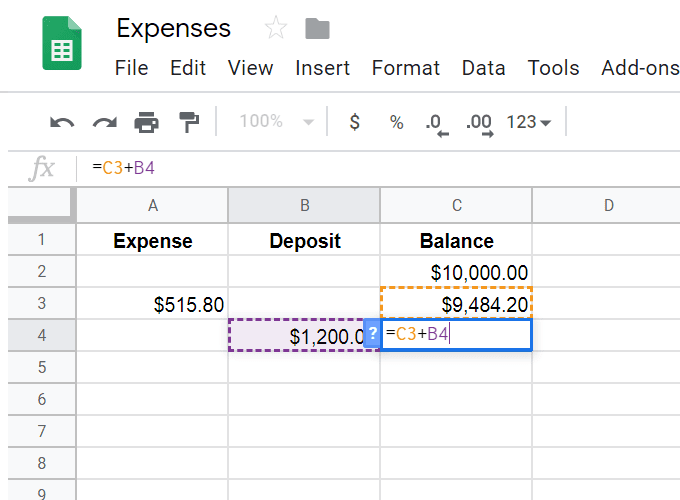
हमने अब तक जो किया है वह यह दिखाता है कि स्प्रेडशीट में सरल जोड़ और घटाव कैसे किया जाता है, लेकिन कुछ उन्नत सूत्र हैं जिनका उपयोग हम खर्च या जमा करने के ठीक बाद इन परिणामों की गणना करने के लिए कर सकते हैं। उनका उपयोग करने से आप उन कॉलम में नंबर दर्ज कर सकते हैं ताकि अंतिम शेष राशि स्वचालित रूप से दिखाई दे।
ऐसा करने के लिए, हमें if/then सूत्र बनाना होगा। यदि आप पहली बार किसी लंबे फॉर्मूले को देख रहे हैं तो यह थोड़ा भ्रमित करने वाला हो सकता है, लेकिन हम यह देखने के लिए इसे छोटे-छोटे टुकड़ों में तोड़ देंगे कि उनका क्या मतलब है।

=ifs(A5>0,C4-A5,B5>0,C4+B5,TRUE,””)
आईएफएस(ifs) भाग केवल यह कह रहा है कि हम एक से अधिक "अगर" का मिलान करना चाहते हैं क्योंकि हम नहीं जानते कि व्यय या जमा राशि भर दी जाएगी या नहीं। हम चाहते हैं कि यदि खर्च भर दिया जाता है तो एक फॉर्मूला चल सकता है (यह घटाव होगा जैसा कि ऊपर दिखाया गया है) और दूसरा एक (अतिरिक्त) यदि जमा किया जाता है।
- A5>0 : यह पहला if स्टेटमेंट है जो कहता है कि यदि A5 0 से बड़ा है (यानी, यदि वहां कोई मान है), तो निम्न कार्य करें ...
- C4-A5 : A5 में कोई मान होने पर ऐसा होता है; हम शेष राशि घटाकर A5 में मान लेंगे।
- B5>0 : यह दूसरा 'if' स्टेटमेंट है जो पूछता है कि डिपॉजिट फील्ड भरा गया है या नहीं।
- C4+B5 : यदि कोई जमा है, तो नए शेष की गणना करने के लिए इसे शेष राशि में जोड़ें।
- TRUE,"" : यह एक प्लेसहोल्डर है जो सेल को कुछ भी नहीं के साथ चिह्नित करेगा जब तक कि गणना करने के लिए कुछ न हो। #N/A दिखाएगा , जो बहुत अच्छा नहीं लगता है।
अब जबकि हमारे पास एक सूत्र है जो इन राशियों की स्वचालित रूप से गणना करेगा, हम व्यय या जमा कॉलम में की गई किसी भी प्रविष्टि की तैयारी के लिए सूत्र को स्प्रेडशीट के नीचे खींच सकते हैं।
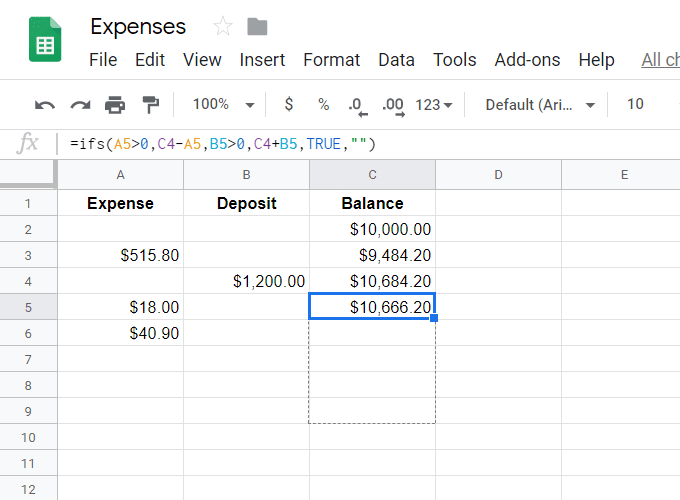
जैसे ही आप इन मानों को भरते हैं, बैलेंस कॉलम तुरंत राशियों की गणना करेगा।

स्प्रैडशीट प्रोग्राम एक साथ दो से अधिक कक्षों से निपट सकते हैं, इसलिए यदि आपको एक साथ कई कक्षों को जोड़ने या घटाने की आवश्यकता है, तो इसे करने के कुछ तरीके हैं:
- =ADD(B2,B30)
- =MINUS(F18,F19)
- =C2+C3+C4+C5
- =A16-B15-A20
कैसे विभाजित करें, गुणा करें, और अधिक(How To Divide, Multiply, & More)
भाग देना और गुणा करना उतना ही आसान है जितना जोड़ना और घटाना। गुणा करने के लिए और / विभाजित करने के लिए * का प्रयोग करें । हालाँकि, जो थोड़ा भ्रमित करने वाला हो सकता है, वह यह है कि जब आपको इन सभी अलग-अलग गणनाओं को एक सेल में मर्ज करने की आवश्यकता होती है।

उदाहरण के लिए, जब विभाजन और जोड़ का एक साथ उपयोग किया जाता है, तो इसे =sum(B8:B9)/60 के रूप में स्वरूपित किया जा सकता है । यह बी 8 और बी 9 का योग लेता है और फिर उस(that) उत्तर को 60 से विभाजित करता है। चूंकि हमें पहले करने के लिए जोड़ की आवश्यकता होती है, हम इसे पहले सूत्र में लिखते हैं।
यहां एक और उदाहरण दिया गया है, जहां सभी गुणा को उनके अपने वर्गों में नेस्ट किया जाता है ताकि वे एक साथ हो जाएं, और फिर उन व्यक्तियों के उत्तर एक साथ जोड़ दिए जाते हैं: =(J5*31)+(J6*30)+(J7*50) ।
इस उदाहरण में, =40-(sum(J3:P3)) , हम यह निर्धारित कर रहे हैं कि J3 से P3 के योग की गणना करते समय 40 में से कितने घंटे बचे हैं। चूँकि हम योग को 40 से घटा रहे हैं, हम पहले 40 को एक नियमित गणित की समस्या की तरह रखते हैं, और फिर उसमें से कुल योग घटाते हैं।
गणना करते समय, यह जानने के लिए कि सब कुछ की गणना कैसे की जाएगी, संचालन के क्रम को याद रखें:
- कोष्ठक की गणना पहले की जाती है।
- प्रतिपादक अगले हैं।
- फिर गुणा और भाग।
- जोड़ना और घटाना अंतिम है।
एक साधारण गणित की समस्या में संचालन के क्रम के उचित और अनुचित उपयोग का एक उदाहरण यहां दिया गया है:
30 को 5 गुना 3 . से विभाजित किया गया(30 divided by 5 times 3)
इसकी गणना करने का सही तरीका यह है कि 30/5 (जो कि 6) है और इसे 3 से गुणा करें (18 प्राप्त करने के लिए)। यदि आप क्रम से बाहर जाते हैं और पहले 5*3 लेते हैं (15 प्राप्त करने के लिए) और फिर 30/15 लेते हैं, तो आपको 2 का गलत उत्तर मिलता है।
Related posts
टेक्स्ट को डिसॉर्डर में कैसे फ़ॉर्मेट करें: फ़ॉन्ट, बोल्ड, इटैलिकाइज़, स्ट्राइकथ्रू, और बहुत कुछ
पीडीएफ फाइल को वर्ड फॉर्मेट में बदलने के 7 बेहतरीन तरीके
USB ड्राइव के लिए सबसे अच्छा फ़ाइल स्वरूप क्या है?
अपने कंप्यूटर से अवांछित पूर्व-स्थापित सॉफ़्टवेयर को स्वचालित रूप से कैसे निकालें
एनटीएफएस के साथ यूएसबी ड्राइव और मेमोरी स्टिक को कैसे प्रारूपित करें
फेसबुक पर जन्मदिन कैसे खोजें
स्थान, नौकरी या स्कूल के आधार पर फेसबुक मित्र कैसे खोजें
कलह नहीं खुल रही है? ठीक करने के 9 तरीके
Chromebook पर Caps Lock को चालू या बंद कैसे करें
क्या आप अपना ट्विच नाम बदल सकते हैं? हां, लेकिन सावधान रहें
लिंक्डइन पर एक लेख कैसे पोस्ट करें (और पोस्ट करने के लिए सबसे अच्छा समय)
चिकोटी वीडियो कैसे डाउनलोड करें
किसी भी वायर्ड प्रिंटर को 6 अलग-अलग तरीकों से वायरलेस कैसे बनाएं
क्रोम में याहू सर्च से कैसे छुटकारा पाएं
Chrome बुक पर स्क्रीन को कैसे विभाजित करें
Google पत्रक में VLOOKUP का उपयोग कैसे करें
बीसीसी और सीसी का क्या मतलब है? बेसिक ईमेल लिंगो को समझना
विंडोज़ में बाहरी हार्ड ड्राइव को FAT32 में कैसे प्रारूपित करें
फायरस्टीक पर मयूर को कैसे डाउनलोड और इंस्टॉल करें
बिना एक्सटेंशन वाली फाइल कैसे खोलें
